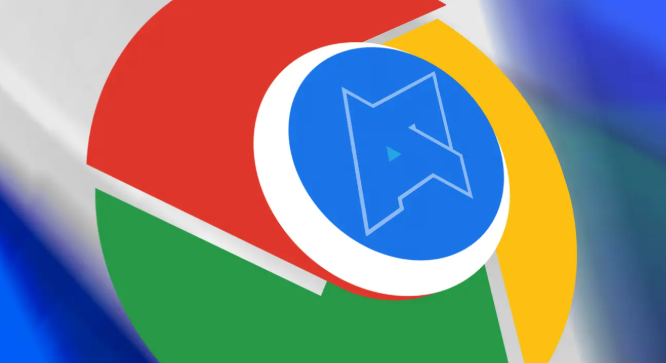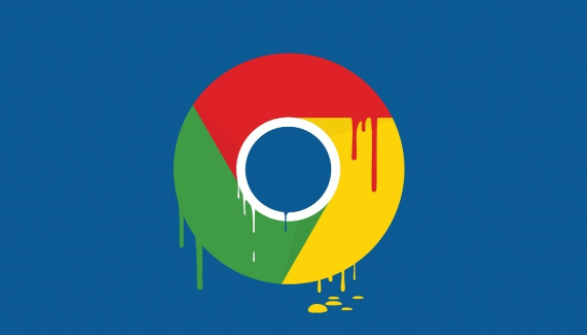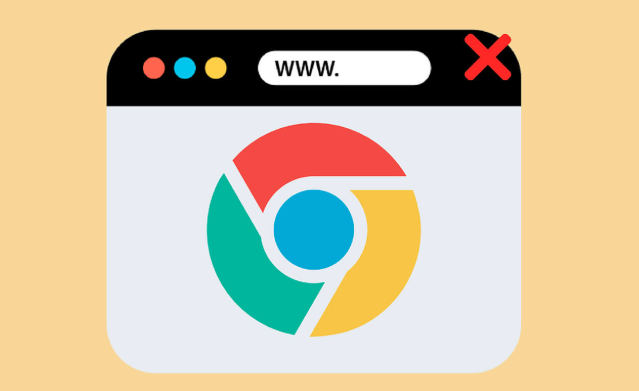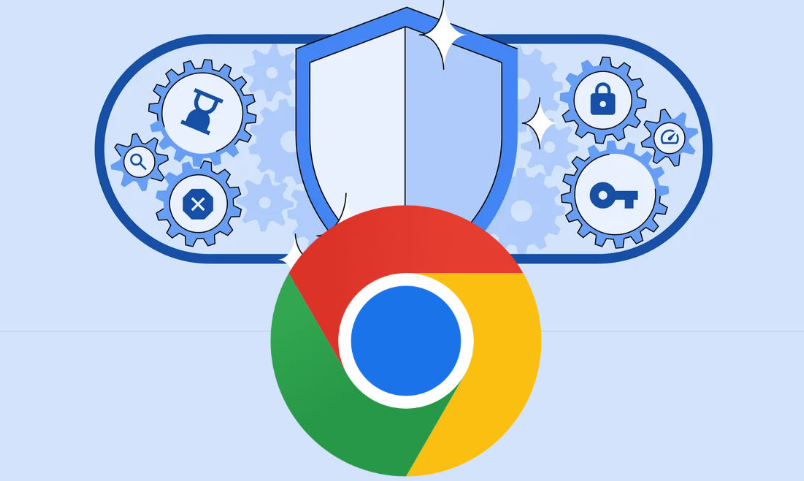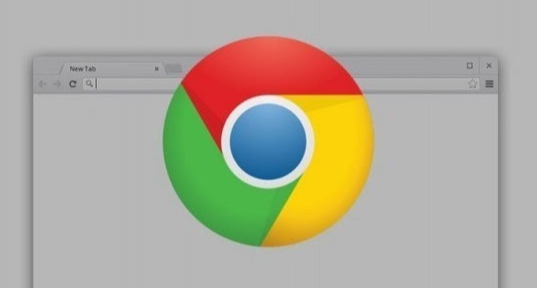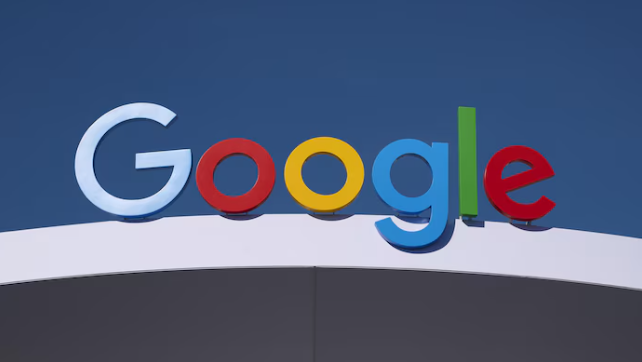教程详情
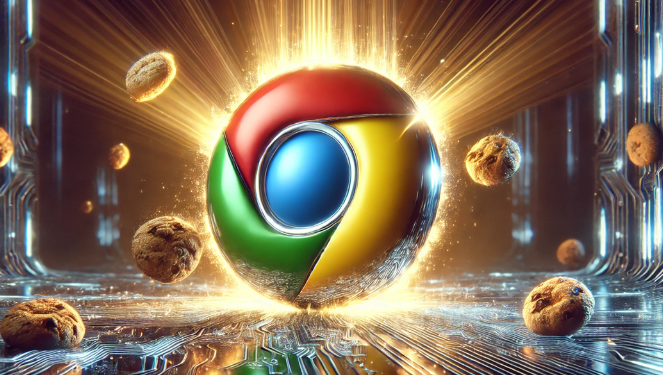
1. 打开插件页面:在Chrome浏览器的地址栏中输入“about:plugins”,然后按回车键。
2. 找到并停用PDF查看器:在插件页面中,找到“Chrome PDF Viewer”这一项。点击它下面的“停用”按钮,此时该功能会变成灰色,表示谷歌浏览器的打开PDF功能已经被关闭。
3. 重启浏览器:为了确保设置生效,建议重启Chrome浏览器。
通过以上步骤,你就可以成功关闭Chrome浏览器的下载PDF预览功能了。如果以后想要重新启用这个功能,只需再次进入插件页面,找到“Chrome PDF Viewer”并点击“启用”即可。